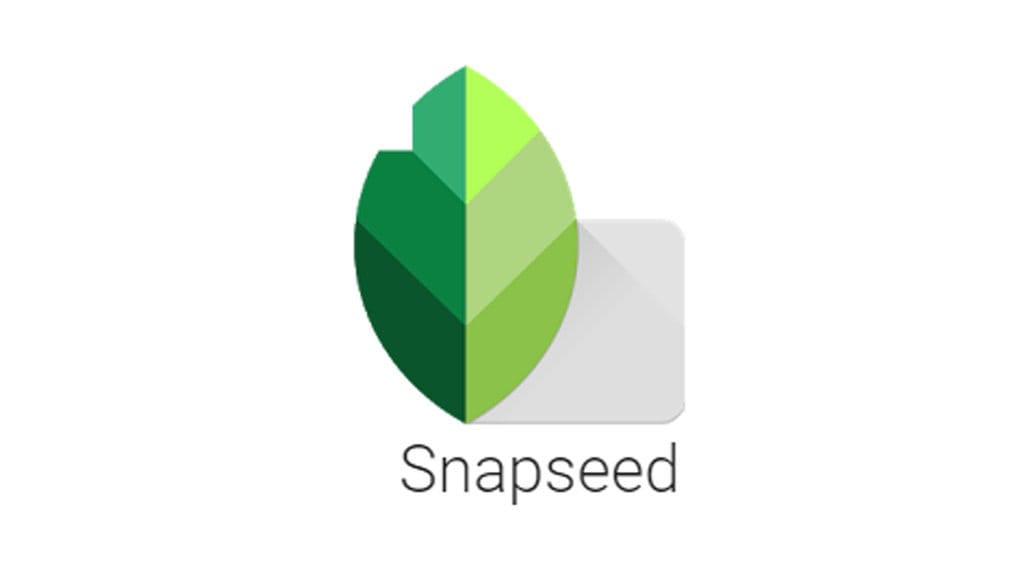tirto.id - Snapseed adalah salah satu aplikasi edit foto yang banyak digemari oleh pengguna Android.
Ketika perangkat edit foto lainnya hanya dibekali tools edit sederhana, Snapseed bisa menawarkan lebih dari itu.
Aplikasi yang sekarang dikembangkan oleh Google ini disebut memiliki segudang fitur edit foto semi profesional yang disesuaikan untuk penggunaan di perangkat smartphone maupun tablet.
Cukup dengan membuka dan/atau memasukkan foto pada aplikasi tersebut, Anda sudah bisa melakukan editing dengan bantuan fitur yang tersedia pada menu tools.
Fitur - fitur inilah yang kadang kala masih membuat banyak orang kebingungan untuk mengaplikasikannya.
Apalagi bagi pengguna baru atau orang yang awam akan teknik penyuntingan foto.
Berikut adalah teknik pemakaian sejumlah fitur pada Snapseed yang dapat Anda simak sebagaimana dirangkum Tirto.
Filter
Jika Anda menginginkan editing foto yang cepat dan simple, Anda bisa gunakan fitur yang dapat ditemukan pada menu Styles ketika Anda telah berhasil memasukkan foto yang akan di-edit.
Fitur ini memungkinkan Anda untuk mengaplikasikan pengaturan warna, pencahayaan, serta ketajaman yang sudah diatur sedemikian rupa secara otomatis.
Adapun sejumlah filter yang dapat Anda gunakan yakni Portrait, Smooth, Pop, Accentuate, Faded Glow, Morning, Bright, Fine Art, Push, Structure, dan Silhoutte.
Tune Image/Exposure
Tune image berisi peralatan untuk mengatur pencahayaan dasar pada foto. Mulai dari brightness, saturation, contrast, sampai warmth.
Fitur ini bisa digunakan untuk lebih menyesuaikan selera Anda jika filter atau setelan otomatis dirasa kurang.
Anda bisa atur sendiri pencahayaan yang menurut Anda baik dengan bantuan tools brightness, contrast, highlights dan shadows.
Kemudian, Anda bisa atur juga tingkat ketajaman warna dengan tools saturation, semakin ke kanan maka warnanya akan lebih pekat dan sebaliknya.
Jika Anda ingin memberikan nuansa yang lebih, Anda bisa gunakan tools warmth yang dapat membuat foto menjadi lebih berwarna senja ataupun kebiruan.
White Balance
Memperbaiki white balance merupakan salah satu fokus utama sebagian orang dalam menyunting foto. Sebab, kamera seringkali salah dalam menangkap cahaya yang menyebabkan warna menjadi terlihat aneh. Dengan fitur ini, Anda bisa berkreasi dan menyesuaikan warna yang lebih natural dan terlihat lebih hidup.
Details
Fitur yang satu ini dapat Anda gunakan untuk mempartajam foto. Ketimbang HDR-scape, fitur lain dengan fungsi hampir serupa. Details bisa dibilang menampilkan hasil yang lebih baik dan halus. Ketajaman yang dihasilkan tidak terlalu berlebihan dan membuat foto pun tetap terlihat natural.
Curves
Curves merupakan salah satu tools yang juga diperuntukkan bagi pengaturan cahaya pada foto. Bedanya, tools ini menggunakan metode garis kurva yang dapat Anda geser untuk mengubah posisinya agar menghasilkan pencahayaan baru yang dapat disesuaikan selera.
Crop dan Perspective
Jika Anda membutuhkan fitur untuk memotong foto, Anda bisa menggunakan Crop. Dengan fitur ini Anda bisa memotong bidang foto sesuai dengan keinginan atau mengikuti rasio yang ada (bujur sangkat, 3:2, 4:3, dan lain-lain).
Snapseed juga memiliki Perspective yang bisa Anda gunakan untuk memperbaiki foto, misalnya miring atau tidak presisi. Anda dapat mengatur foto sedemikian rupa, mulai dari kesamping, kedepan hingga kebelakang sampai foto menghasilkan posisi dan tampilan yang Anda inginkan.
Vignette
Vignette ini akan memberikan gradasi gelap terang transparan dari pinggir foto hingga ke tengah. Dengan fitur ini dapat difungsikan untuk memberi kesan dramatis pada foto Anda. Menariknya lagi, di Snapseed Anda bisa mengatur letak titik tengah vignette dan kadar terang gelapnya.
Portrait
Portrait adalah sebuah fitur berupa filter yang akan membuat wajah Anda terlihat lebih terang. Fitur ini akan mengenali spot wajah yang ada di foto, meningkatkan kecerahannya, dan sedikit menggelapkan area lain.
Adapun fitur tambahan yaitu Face Spotlight untuk mengatur wajah terlihat lebih terang, skin smoothing untuk memperhalus kulit, dan eye clarity untuk menjernihkan mata.
Brush
Brush memungkinkan Anda untuk mengatur warna, saturasi, dan pencahayaan pada bagian tertentu. Caranya cukup pilih fitur dodge and burn, exposure, temperature atau saturation yang ada pada alat Brush, lalu sentuh pada bagian yang ingin Anda edit.
Dengan Brush dapat lebih membantu Anda untuk mencerahkan dan mengubah warna pada area yang lebih spesifik tanpa mengubah area lain.
 Masuk tirto.id
Masuk tirto.id